Sa mga nakalipas na araw, nakatuon ang aming magazine sa native na application na Mga Contact, na nakatanggap ng maraming magagandang pagpapabuti sa iOS 16. Sa loob ng maraming taon, ang application na ito ay halos walang anumang pagbabago, kaya tiyak na ikinatuwa kami ng Apple dito. Maaaring mukhang ang isang application tulad ng Contacts ay hindi maaaring mag-alok ng higit pa kaysa sa pag-iimbak ng mga business card ng mga tao, ngunit ang kabaligtaran ay totoo, tulad ng nakita natin sa mga nakaraang araw. Samakatuwid, kung gusto mo ring kontrolin ang mga bagong gadget mula sa application na Mga Contact sa iOS 16, tiyaking basahin ang aming mga tagubilin hindi lamang mula sa huling ilang araw.
Maaaring ito ay interesado ka

Paano maramihang magpadala ng mensahe o email sa iPhone
Sa aming magazine, naipakita na namin, halimbawa, kung paano makagawa ng bagong listahan ng mga contact sa Mga Contact sa isang iPhone. Bilang karagdagan sa katotohanan na ang mga listahan ay pangunahing ginagamit upang mapabuti ang organisasyon, maaari ka na ngayong magpadala ng mass message o e-mail sa lahat ng mga contact sa kanila, na tiyak na magiging kapaki-pakinabang. Kung gusto mong subukan ang function na ito at nakagawa ka na ng isang listahan, magpatuloy lang bilang sumusunod:
- Una, pumunta sa native na app sa iyong iPhone Mga contact.
- Bilang kahalili, maaari mong buksan ang app telepono at pababa sa seksyon Mga contact gumalaw.
- Kapag tapos na, pindutin ang pindutan sa kaliwang sulok sa itaas < Mga listahan.
- Makikita mo ang iyong sarili sa isang seksyon na may lahat ng magagamit na listahan ng contact.
- Dito naman sa isang tiyak na listahan, kung kanino mo gustong magpadala ng mensahe o email nang maramihan, hawakan mo ang iyong daliri
- Sa huli, ang kailangan mo lang gawin ay pumili mula sa menu kung kinakailangan Magpadala ng mensahe sa lahat o Magpadala ng email sa lahat.
Kaya posible na maramihang magpadala ng mga mensahe o email sa iyong iPhone sa paraang nasa itaas. Tulad ng nabanggit na, kailangan mong magkaroon ng ilang uri ng listahan ng contact na ginawa upang gawing available ang opsyong ito - hindi sinusuportahan ng katutubong listahan na may lahat ng mga contact ang trick na ito. Pagkatapos mag-click sa opsyong magpadala ng mensahe, makikita mo ang iyong sarili sa kapaligiran ng Messages application na may mga paunang napuno na tatanggap, at kung pipiliin mo ang opsyong magpadala ng e-mail, makikita mo ang iyong sarili sa default na e-mail application na may pre-filled na mga contact, kung saan ang kailangan mo lang gawin ay ipasok ang paksa at ang text mismo na e-mail.

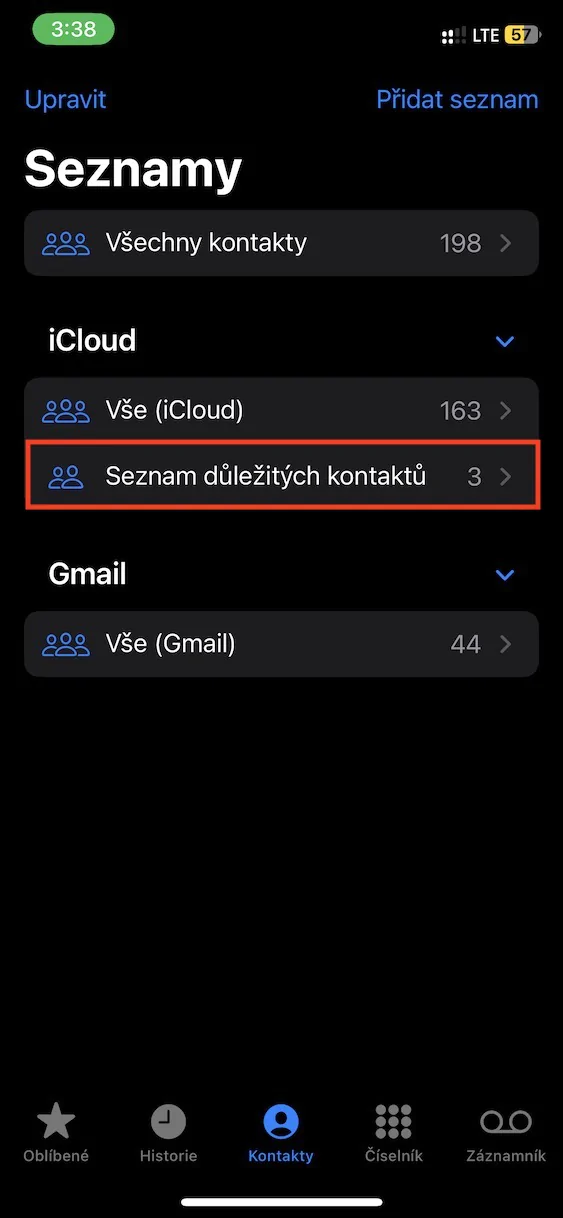
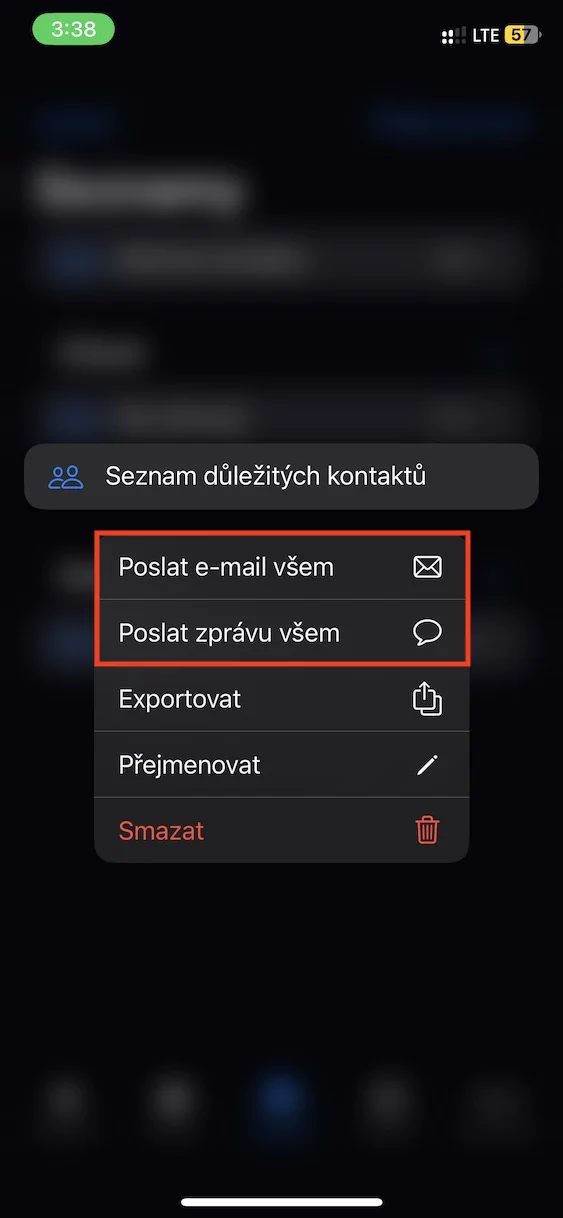
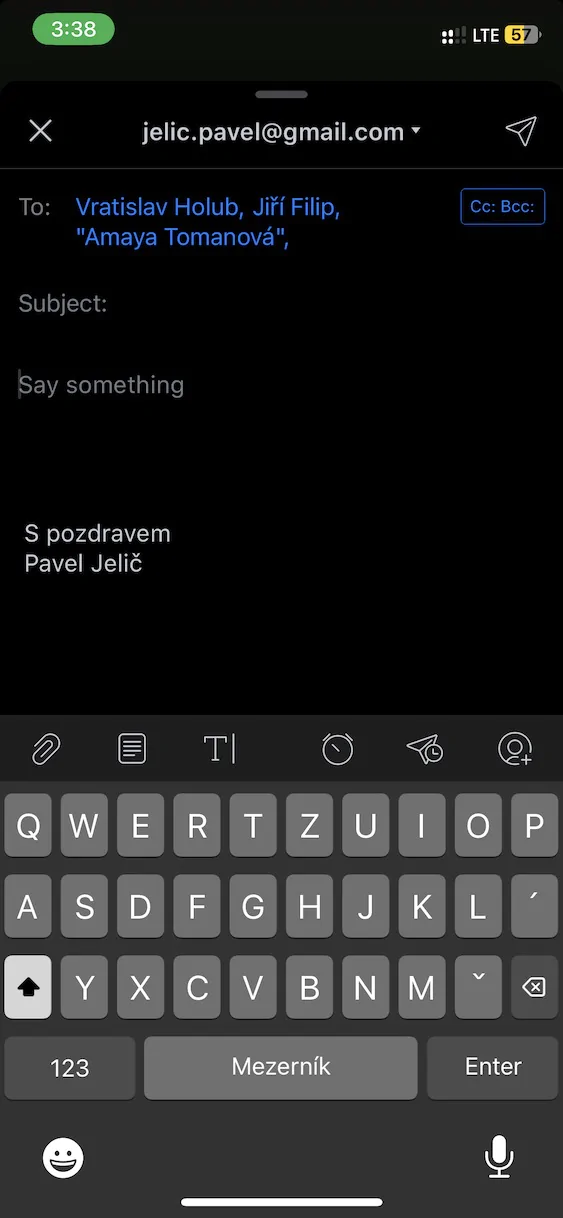
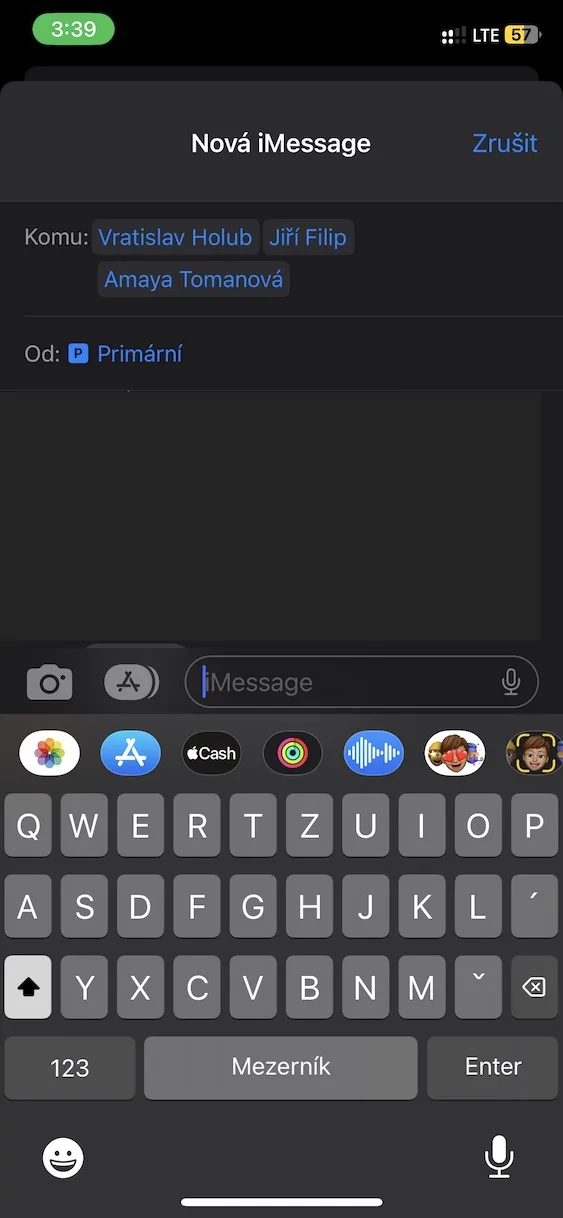
Ito ay medyo kakaiba para sa akin, ang pagpapadala ng mensahe sa lahat ay lilitaw bilang isang opsyon lamang kung ang naturang listahan ay may sampu o mas kaunting mga contact, kung hindi man ay nag-aalok lamang ito sa akin ng opsyon na magpadala ng isang email sa lahat, sa kabila ng katotohanan na hindi lahat ng mga kalahok sa listahan ay may email, kahit na walang sinuman ang kailangang magkaroon nito. Sa kabilang banda, kahit na ang lahat ng mga tatanggap ay may mga iPhone at posible na magpadala ng imessage sa kanila, maaari ko pa ring gamitin ang maximum na sampu sa kanila. Dito, ang mga lumang Nokia ay ginto.